SchweizMobil Plus ist jetzt bunt: Für die Darstellung Ihrer selbst gezeichneten Touren haben Sie die Wahl zwischen zehn verschiedenen Linienfarben. Auch die Deckkraft der Linie kann für jede Tour einzeln festgelegt werden.
Sie können für jede gespeicherte Tour wählen, in welcher Farbe und wie deckend die Linie in der Karte und im Kartenausdruck dargestellt werden soll.
- Wählen Sie eine Tour aus der Tourenliste aus.
- Klicken Sie auf «Einstellungen für diese Tour».
- Klicken Sie die gewünschte Farbe an, in welcher die Linie in der Karte und im Kartenausdruck dargestellt werden soll. Haben Sie bereits Fotos/Texte hinzugefügt, werden diese Punkte auch in der gewählten Farbe dargestellt.
- Stellen Sie mit dem Regler die Deckkraft der Linie nach Ihren Wünschen ein: Je weniger deckend die Linie, desto besser bleibt der Weg der Basiskarte von swisstopo sichtbar.
- Beenden Sie die Anpassungen mit einem Klick auf «Für diese Tour speichern».
Hinweise:
- Es können nicht mehrere Touren miteinander verändert werden, sondern immer nur eine einzelne Tour.
- Wenn Sie eine Tour teilen, bleiben die gewählte Farbe und die Deckkraft auch beim Empfänger erhalten.